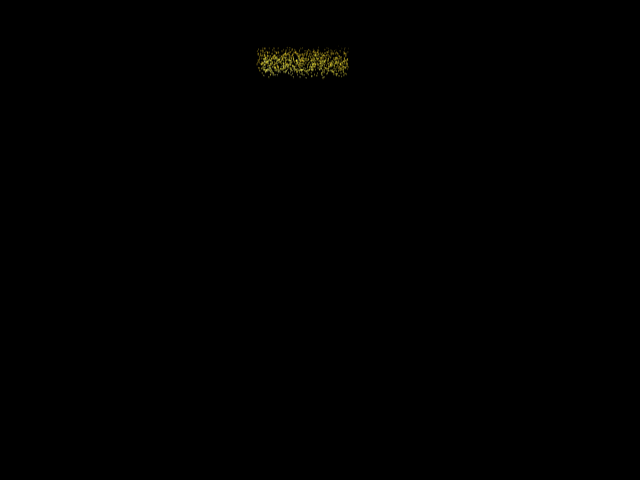3dsmax制作龙卷风(空间扭曲 漩涡 雨 路径约束)
1、打开3ds max软件,新建一个空白文档。
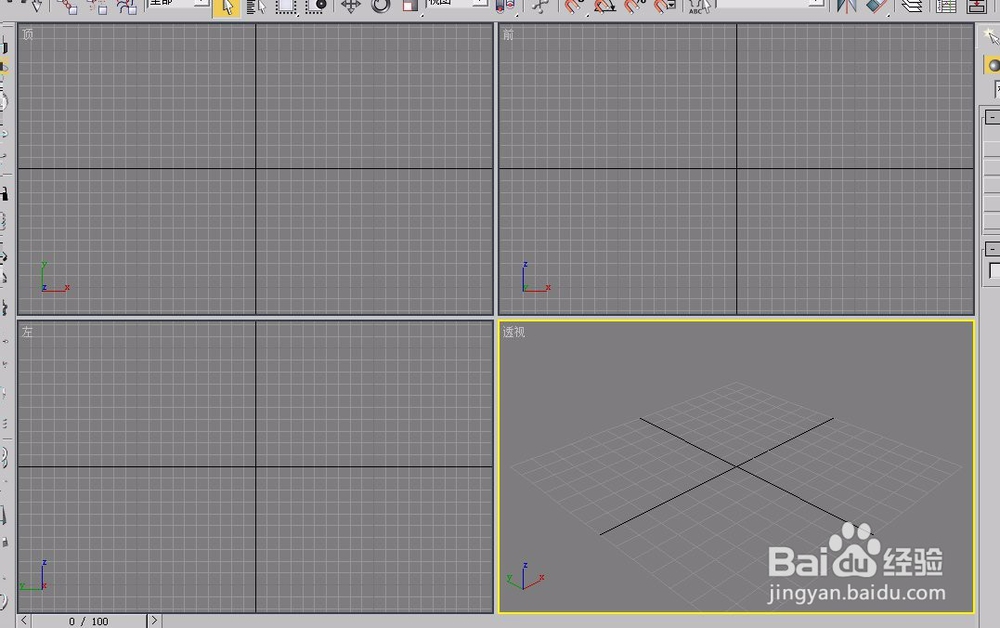
2、打开“创建”选项卡,选择“几何体”项下拉菜单中的“粒子系统”选项。
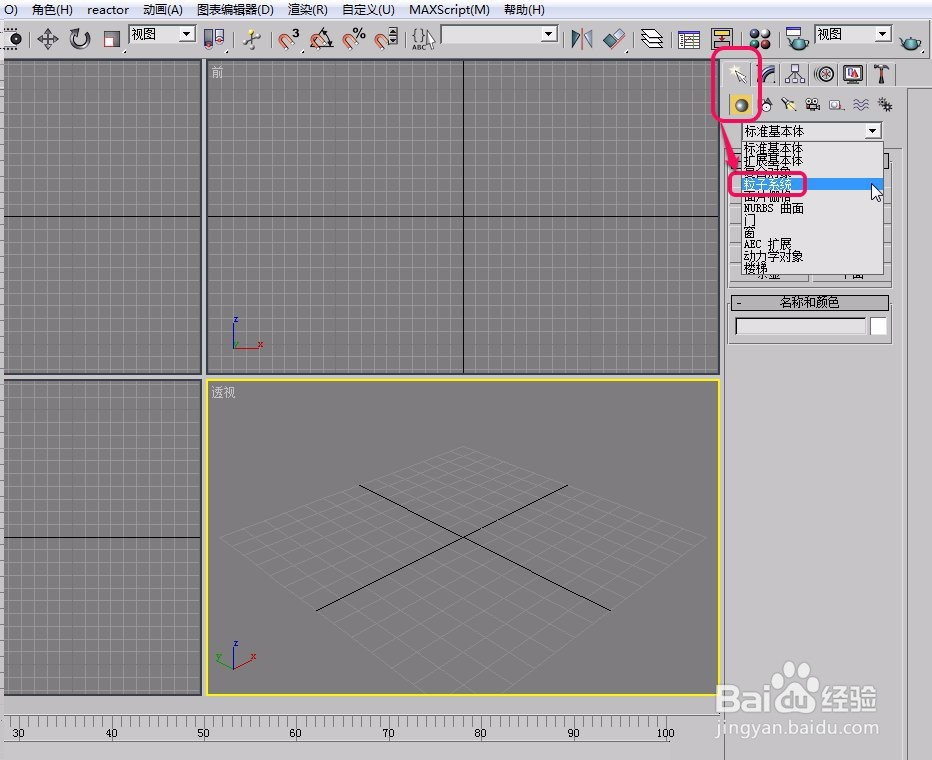
3、用鼠标单击选择“暴风雪”按钮。
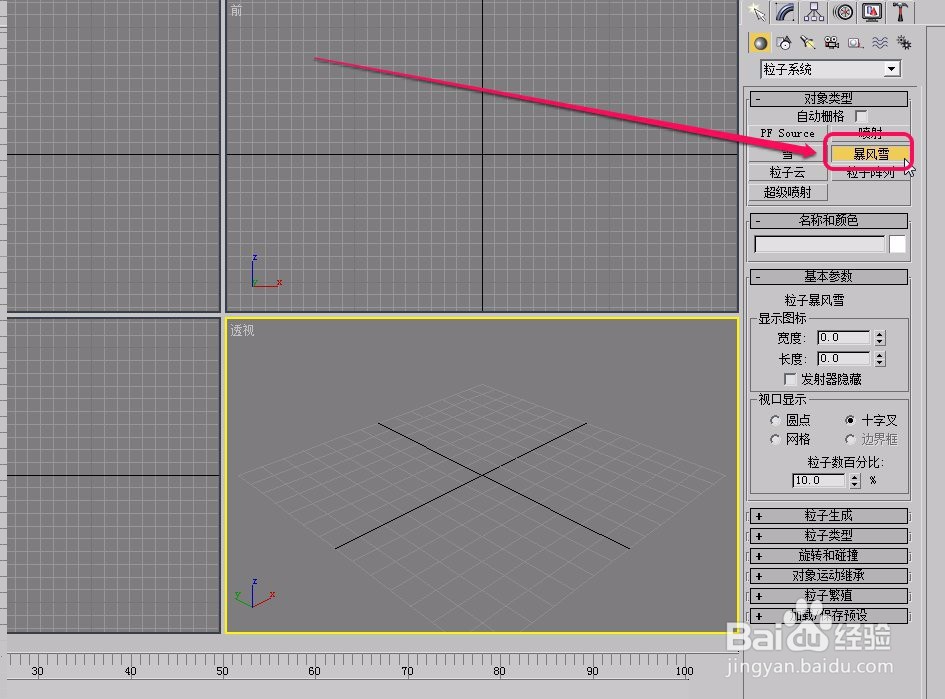
4、在“顶”视图中拖拽出“暴风雪”发射器。
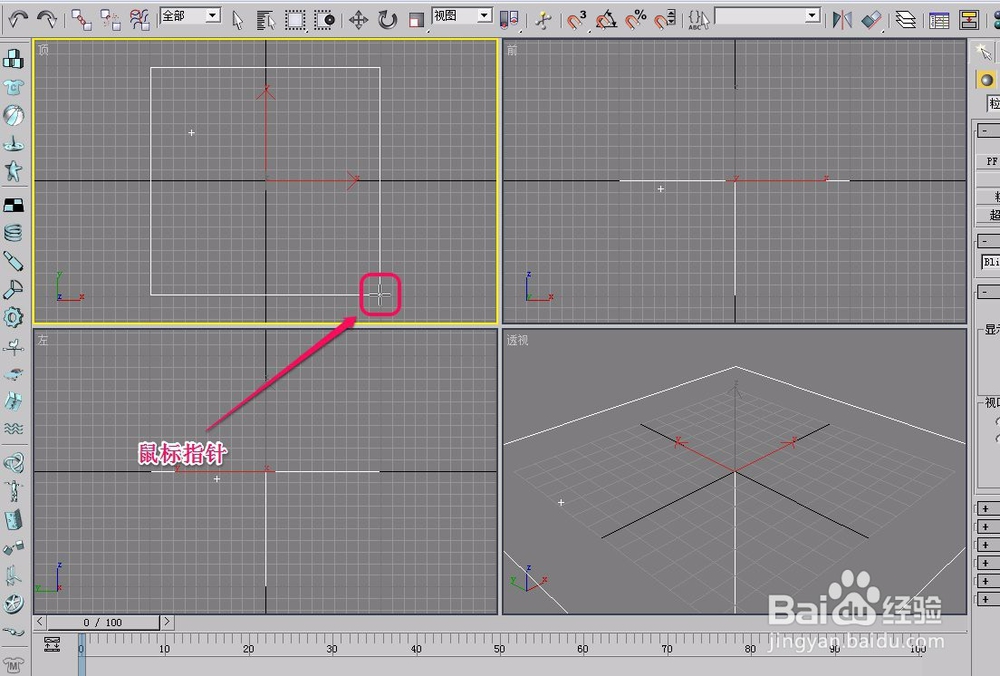
5、用鼠标将“暴风雪”发射器沿y轴向上拖拽一段高度距离。

6、打开“修改”选项卡中的“加载/保存预设”卷展栏。
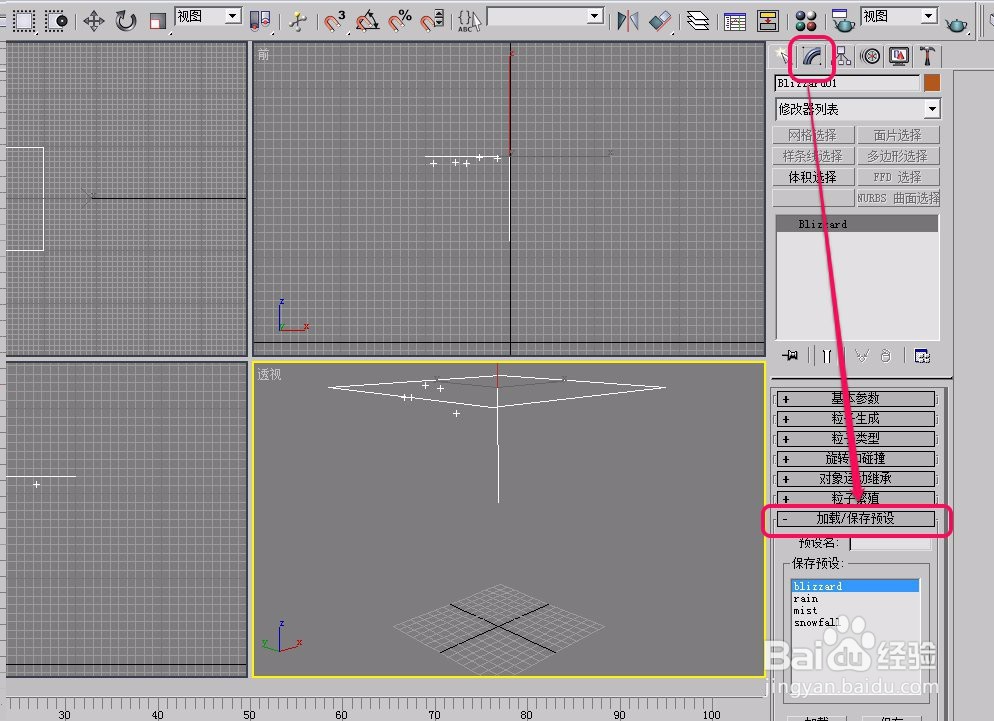
7、选择“rain”选项,然后单击“加载”按钮。
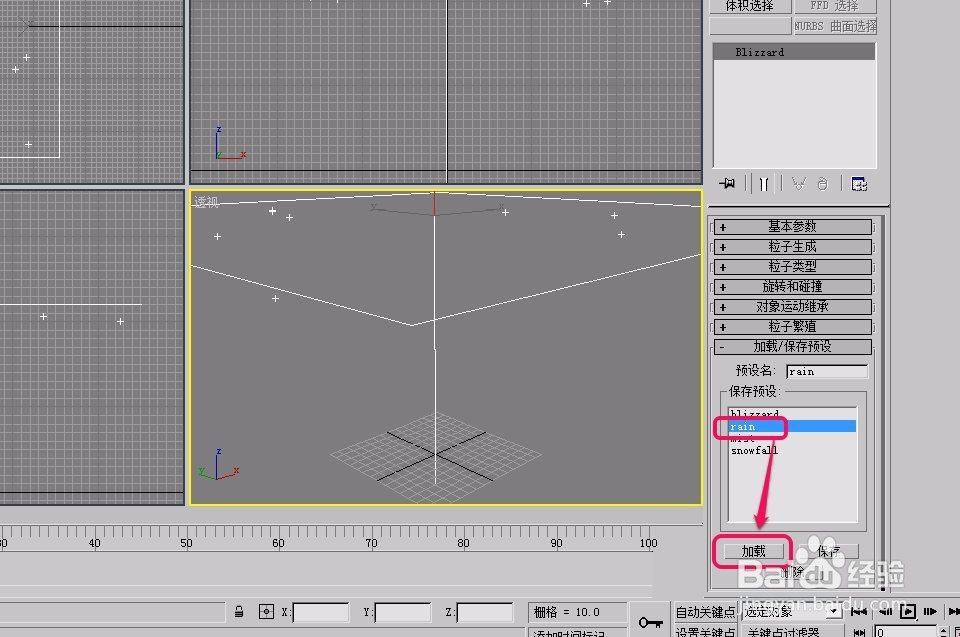
8、打开“创建”选项卡,单击选择“空间扭曲”项中的“漩涡”选项。
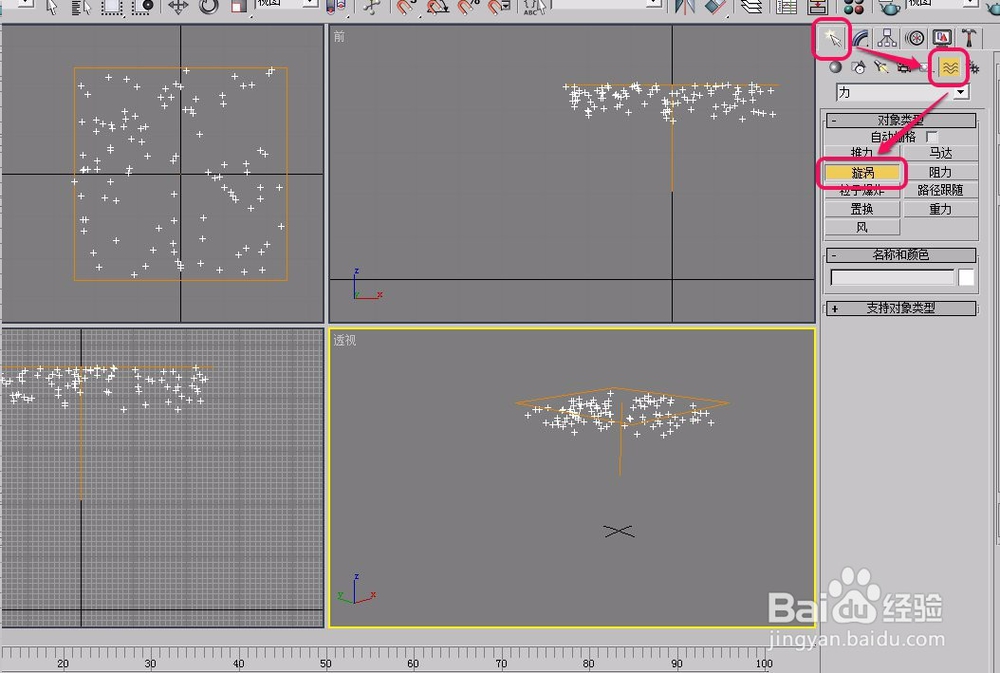
9、将“漩涡”发射器放置在图示的位置。
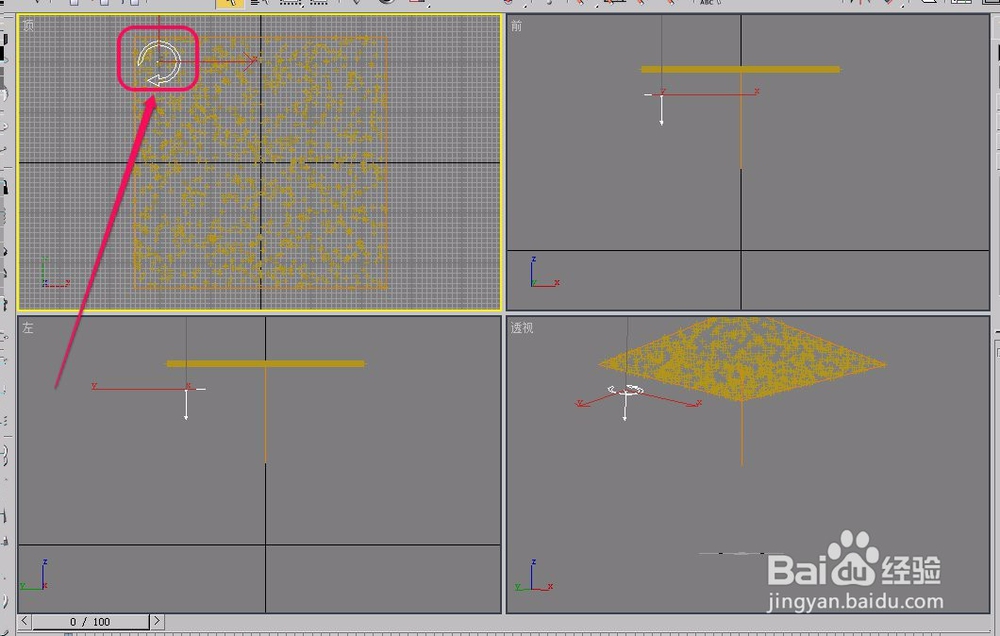
10、选中“暴风雪”发生器。
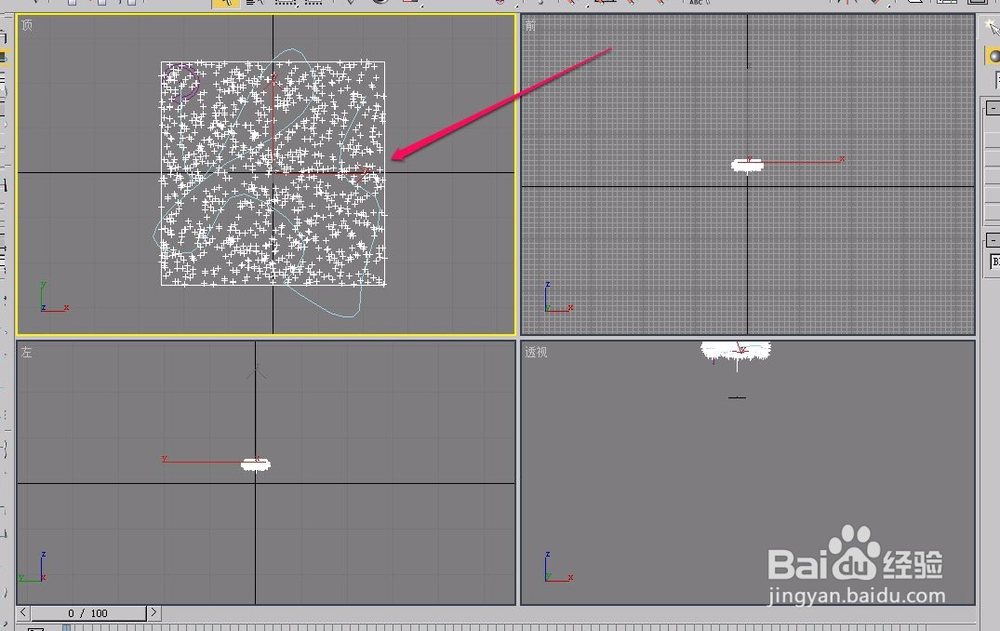
11、选择工具栏中的“绑定到空间扭曲”按钮。
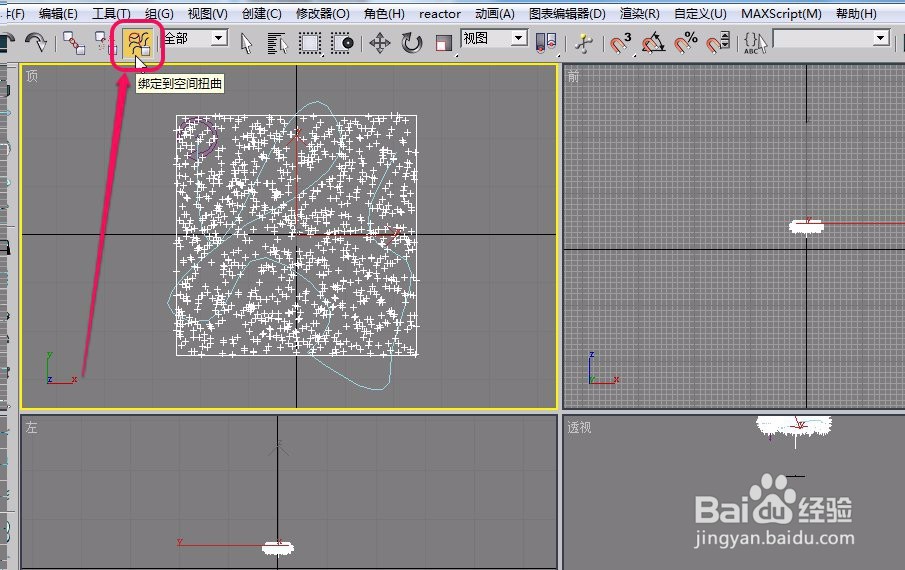
12、以“暴风雪”发生器为起点,按住鼠标键向“漩涡”发生器拖拽鼠标,当指针变成图示的形状时,单击鼠标键。“暴风雪”发生器就被绑定到了“漩涡”发生器上面。
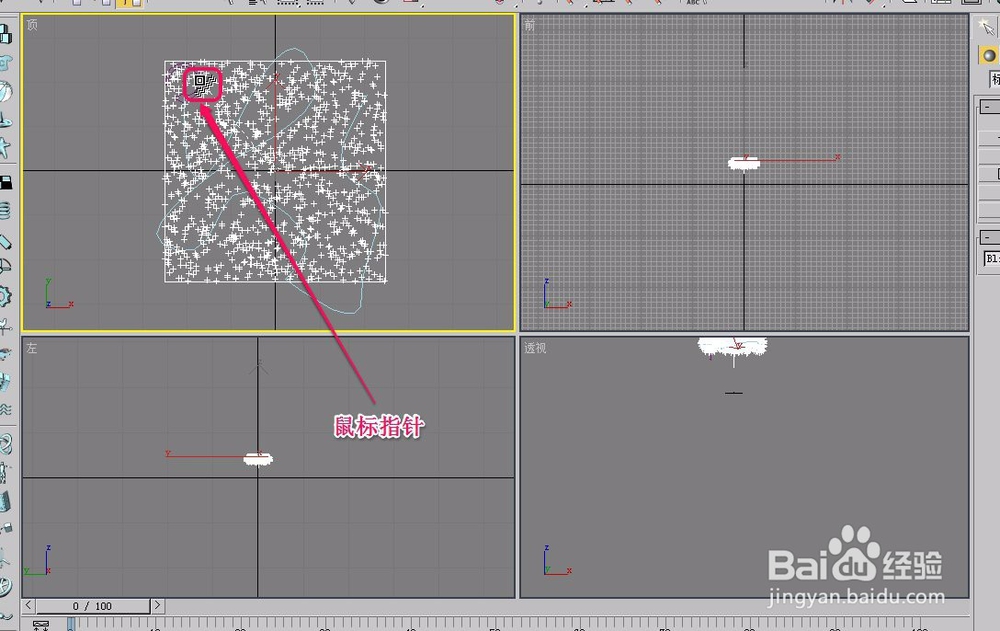
13、打开“创建”选项卡,单击选择“图形”项中的“线”按钮。
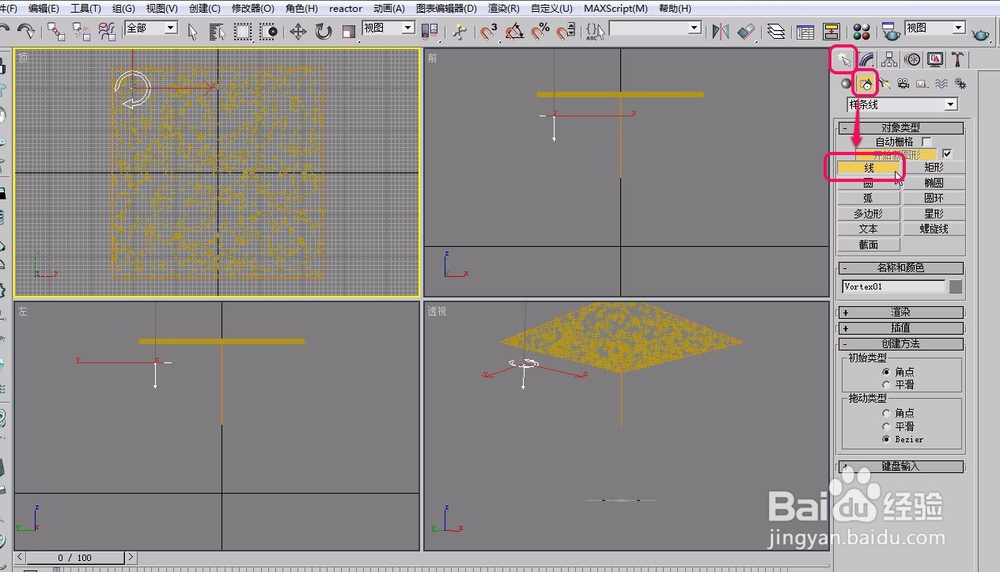
14、在“顶”视图中绘制一条曲线路径。
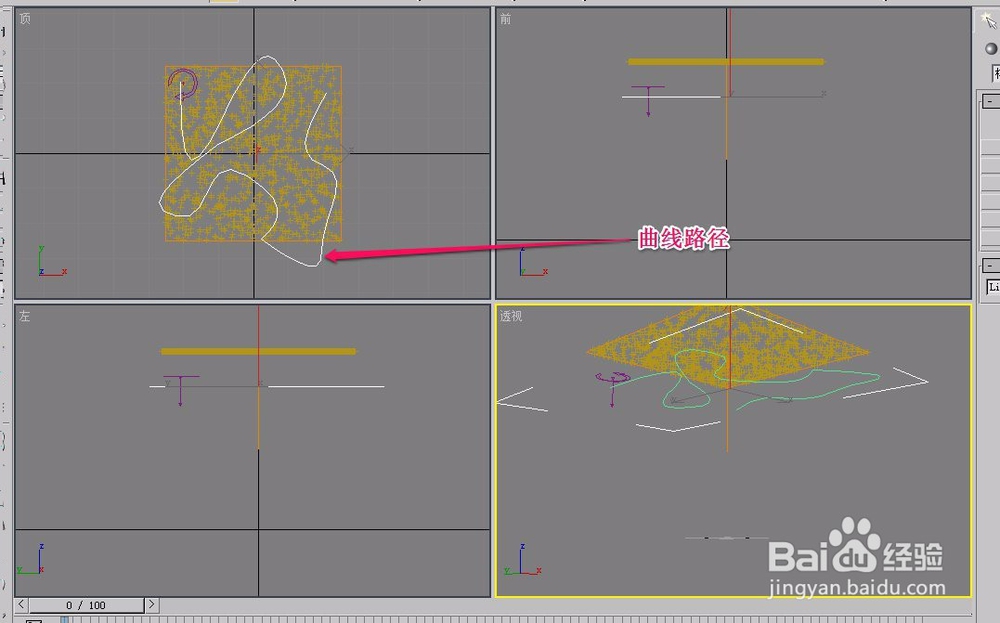
15、用鼠标选中“漩涡”发生器。
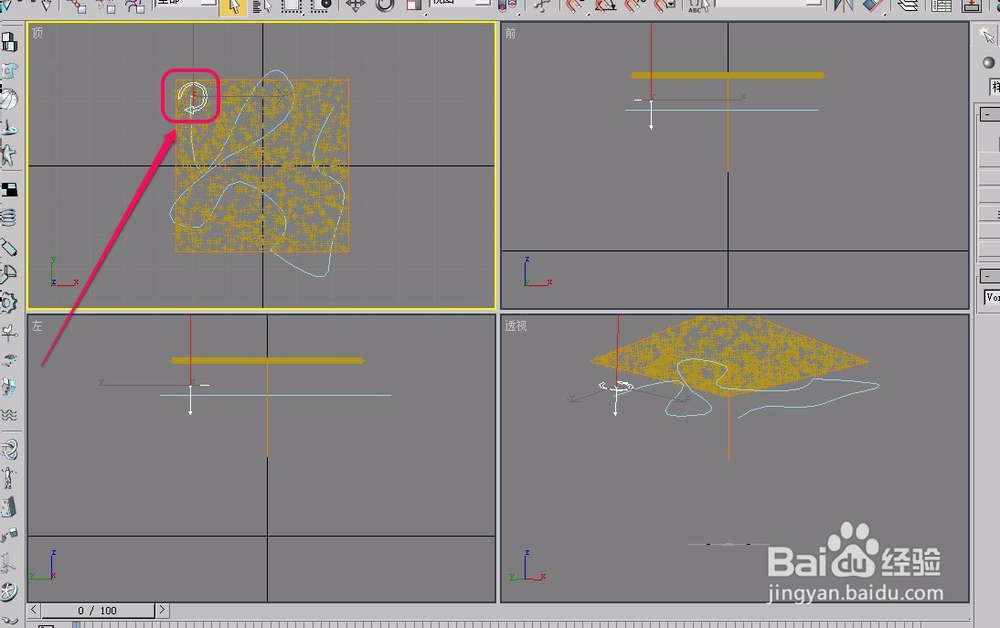
16、打开“运动”选项卡,单击“参数”按钮。

17、打开“指定控制器”卷展栏,选择“位置”选项。
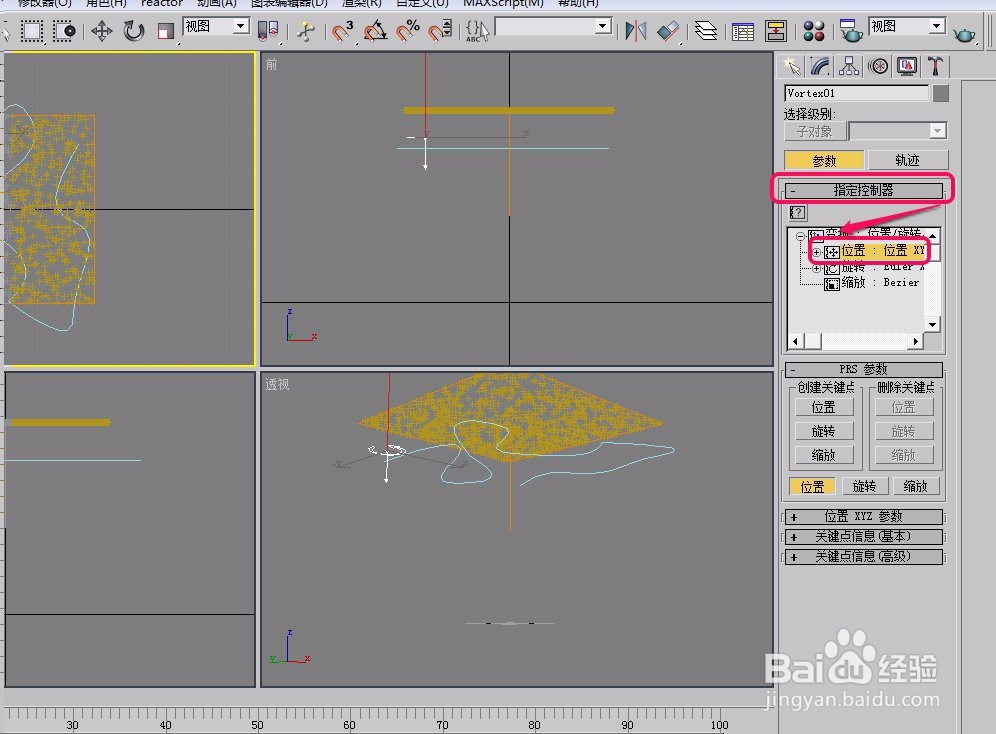
18、单击“指定控制器”按钮。
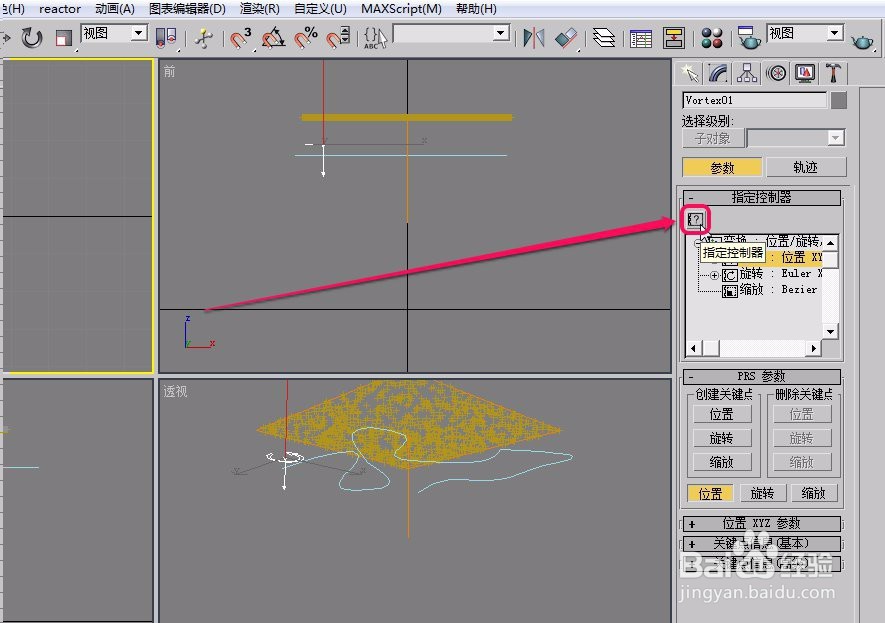
19、软件弹出了“指定位置控制器”对话框,选择“路径约束”选项,然后单击“确定”按钮。

20、单击选择“路径参数”卷展栏中的“添加路径”按钮。
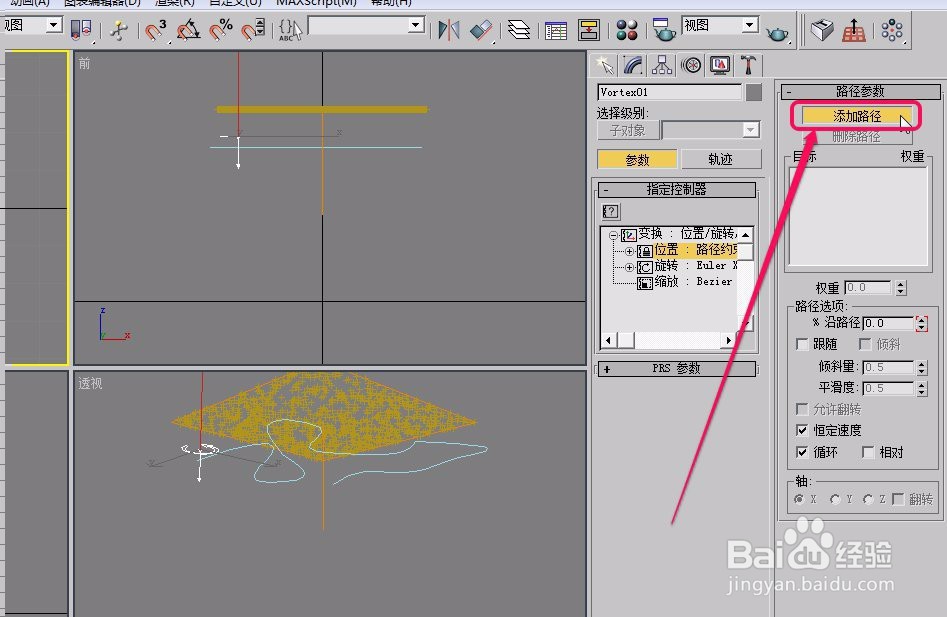
21、移动鼠标指针到曲线上面,当指针变成图示的形状时,单击鼠标键。
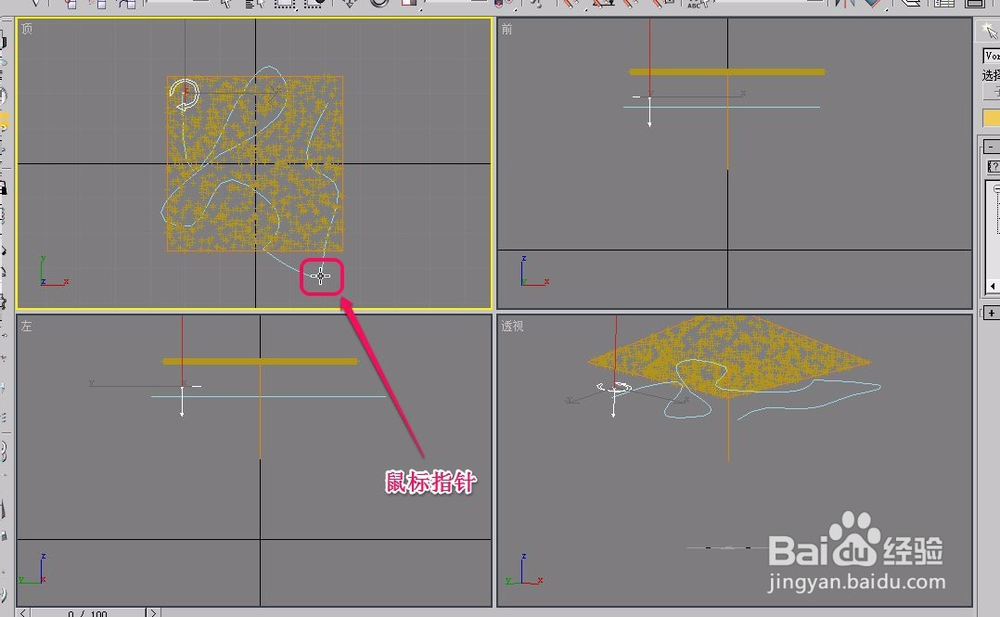
22、可以看到,“漩涡”发生器已经被绑定到了曲线路径上面了。
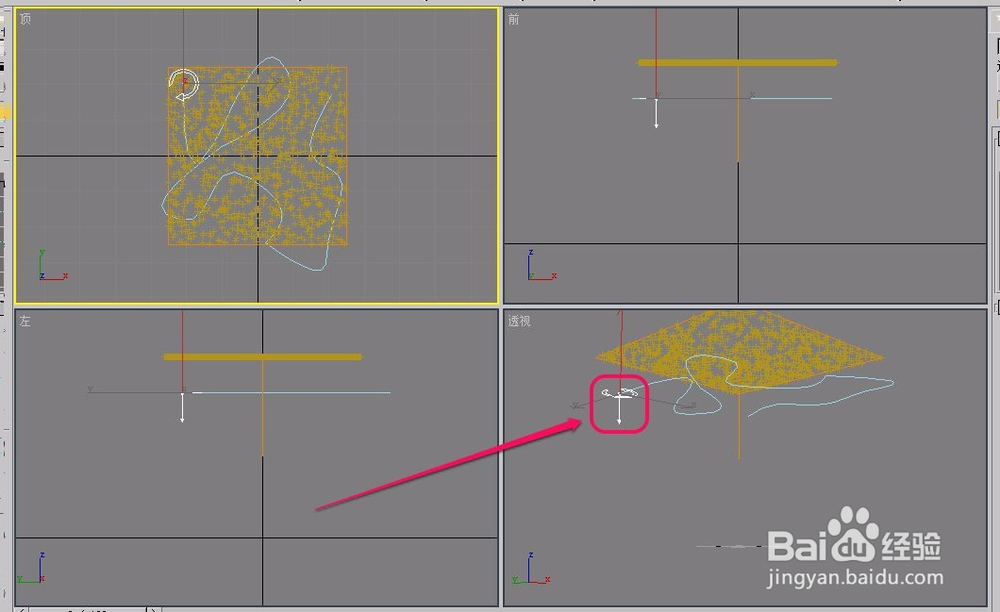
23、这时渲染后的龙卷风效果。